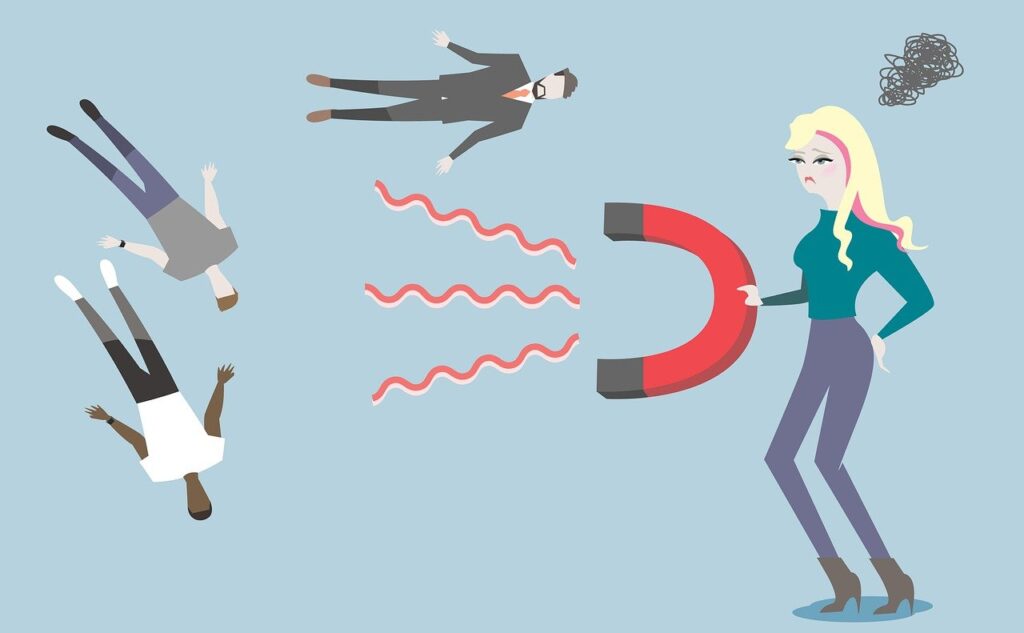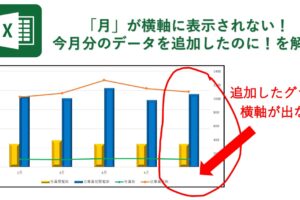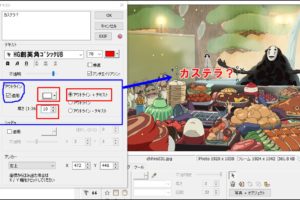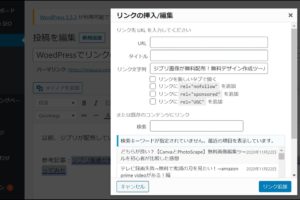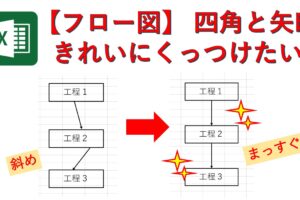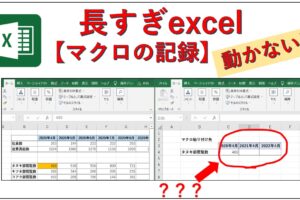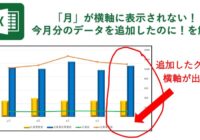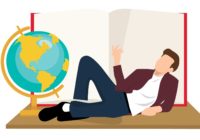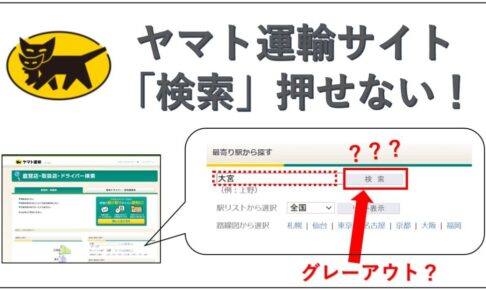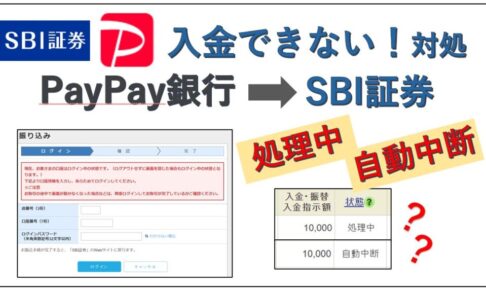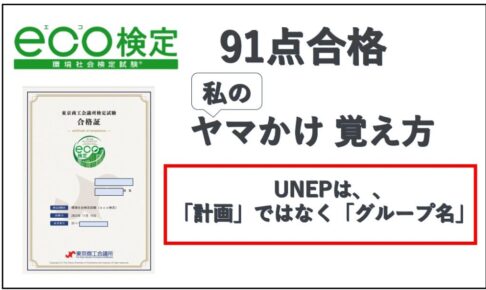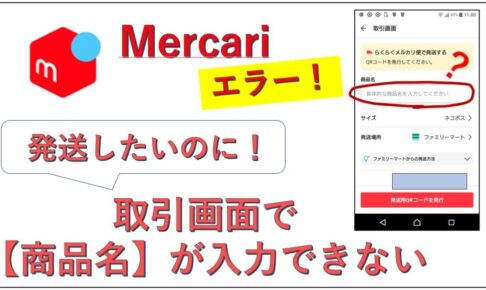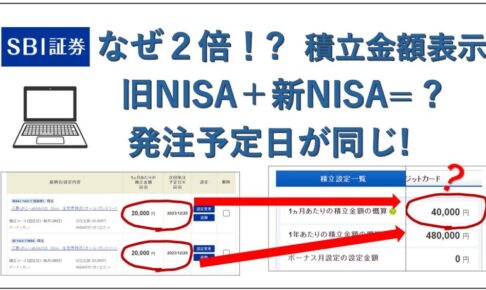ctrl+C や ctlr+V を覚えたからショートカットキーをどんどん覚えたい。
でも、一覧を見ても、多すぎて次に何を覚えたらいいかわからない…
一気にに難易度が上がってますよね? 初心者だった私も、一覧を見て覚える気をなくし、いつも同じキーばかり使っていましたよ…
結論として、焦らず、ひとつひとつ覚えていくのがおすすめです。

ということで、私が個人的に「一度使ってみたら、やみつきになってしまったショートカットキー」を紹介します。
目次
ctrl + c、ctrl+v の次に覚えたい便利なショートカットキー
職場で知ってると便利なキーです。
先輩や上司にPC操作を教わっていると、「あの資料の箇所なんだけどさぁ。共有フォルダにあるる資料だよ・・・ちょっとデスクトップの画面出してよ」とよく言われます。
いちいちマウス「ー」最小化ボタンをクリックしたり、「×」ボタンで閉じてもいいですが、サッと出したほうが威嚇できます。
windows + D デスクトップを表示させる
デスクトップ画面を表示できるショートカットキーです。
例えば、ネットを見ていた際、グーグルクロームのタブを複数開いていた場合、いちいち×ボタンでタブを消していませんか?
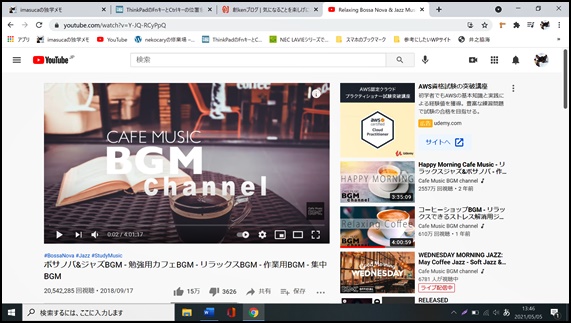
windows + D を押すと (windowsキーとは最下段の左の方にある四角いロゴマークがついたキーです)
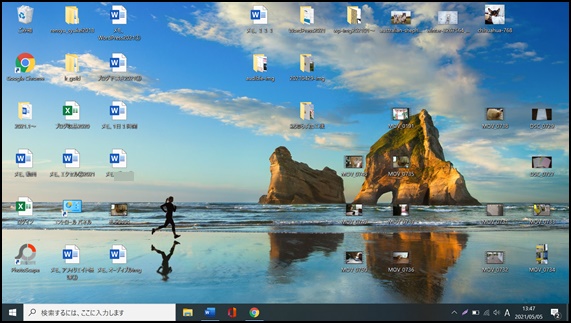
デスクトップ画面を一瞬で表示させることができました。すぐにお目当てのアイコンをクリックできますよね。
画面を切り替えただけなので、まだグーグルクロームのアイコンをクリックすれば、タブが開いた画面に戻ります。
Alt + F4 終了できる
開いていたものを「終了する」「閉じる」ならこのタブ。
例えば、ネットを複数見ていた時でも、一気に終了できます。こんな画面なら、ふつうはマウスで「×」をいちいち押して終わらせますよね。しかし、
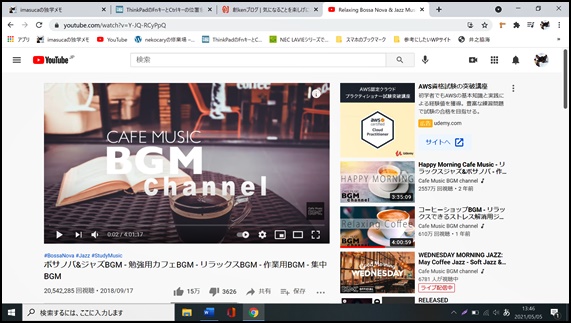
Alt + F4 を押すと (F4は一番上の行にあるキーです)
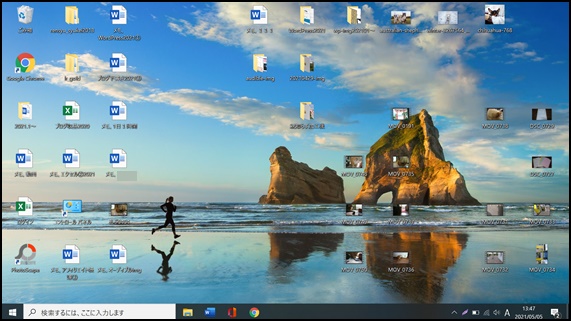
デスクトップ画面が一瞬で開きました。先ほどの「windows+D」の場合は、まだグーグルクロームのタブは残っていましたが、今回はタブを一気に全部閉じて、終了させています。
違いを試してみてください。
Alt + F4 一気にシャットダウン画面を出せる
応用編というか、「終了させる」ということでは、この操作、本当によく使います。
電源を切りたい(シャットダウンさせたい)場合、このデスクトップ画面の状態で Alt + F4を押しますと
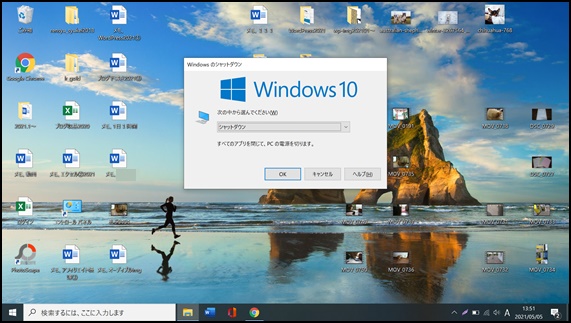
シャットダウン画面がいきなり表示できます。あとは「Enter」キーを押せば、もうシャットダウンできます。
まとめ ショートカットキーに挫折したら「マウスで良い」
まずは、この2つを覚えてみるのをおすすめします。
あせらず、ひとつひとつ。
まだまだマウスを使ってて、大丈夫ですから。